PCのHDD内に保存した動画をスマホに転送せずに簡単快適に閲覧するには?
![]() スマホでPCのHDD内に保存した動画を消費しまくるのは実は簡単だ。
スマホでPCのHDD内に保存した動画を消費しまくるのは実は簡単だ。
Qloud Mediaを使えば、簡単にいつでもどこでもスマホからPCに保存された動画や音楽をストリーミング再生することが可能になる。スマホ用に動画をエンコード(変換)して転送する手間が省けるので効率的にコンテンツを消費することができるぞ!
以前、「ESファイルエクスプローラ」と「MoboPlayer」でLAN上の動画ファイルを直接再生する方法を紹介したが、この方法との大きな違いは動画のエンコードをPC側で行うので、端末のスペックが低い場合でも比較的快適に動画の閲覧が可能だという点にある。
再生に対応している動画ファイル形式は AVI, MP4, RM, MKV, WMV, MPEG2TS等。音楽ファイル形式は、MP3, MP4等。画像ファイル形式はJPEG, PNG, GIF, BMPと多彩だ。
PCで準備編
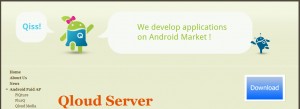 Qloud Server – QissからPC版Qloud Serverをダウンロードして、インストールしよう。
Qloud Server – QissからPC版Qloud Serverをダウンロードして、インストールしよう。
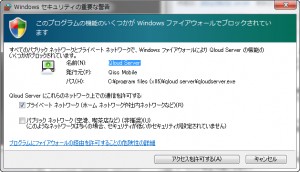 ソフトを起動すると、ファイアーウォールブロックに関する文言が表示されるが、「アクセスを許可」しよう。
ソフトを起動すると、ファイアーウォールブロックに関する文言が表示されるが、「アクセスを許可」しよう。
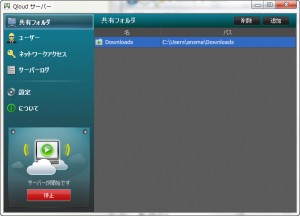 起動したら「共有フォルダ」から「追加」を選択して、共有したいフォルダを選択する。ここで選択したフォルダがAndroid端末で再生できるフォルダとなる。なお、フォルダは複数指定することができるぞ。また、Torrentを使ってダウンロードした動画ファイルを即座に再生したいと考えている場合などは、ダウンロード先のフォルダを指定すると良い。
起動したら「共有フォルダ」から「追加」を選択して、共有したいフォルダを選択する。ここで選択したフォルダがAndroid端末で再生できるフォルダとなる。なお、フォルダは複数指定することができるぞ。また、Torrentを使ってダウンロードした動画ファイルを即座に再生したいと考えている場合などは、ダウンロード先のフォルダを指定すると良い。
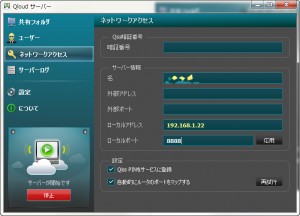 次に「ネットワークアクセス」を選択して、「暗証番号」を手元にメモろう。この暗証番号をAndroidアプリであるQloud Mediaに入力することでコンテンツを共有することができる。
次に「ネットワークアクセス」を選択して、「暗証番号」を手元にメモろう。この暗証番号をAndroidアプリであるQloud Mediaに入力することでコンテンツを共有することができる。
スマホで再生編
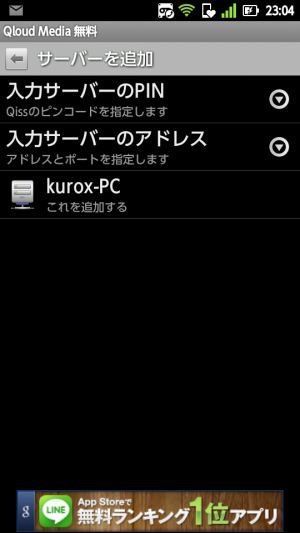 Qloud Mediaをインストールして起動したら、まずは、「サーバーを追加する」から接続先を設定しよう。WIFIで接続している場合は、同一ネットワーク内のパソコンが自動的に表示される。3G接続する場合は、1手順前で先ほど表示された「外部アドレス」と「ポート」、「暗証番号」を入力する必要があるぞ。
Qloud Mediaをインストールして起動したら、まずは、「サーバーを追加する」から接続先を設定しよう。WIFIで接続している場合は、同一ネットワーク内のパソコンが自動的に表示される。3G接続する場合は、1手順前で先ほど表示された「外部アドレス」と「ポート」、「暗証番号」を入力する必要があるぞ。
共有されている動画ファイルを選択して、再生することができる。なお、再生する際に帯域幅を最小で128K bits/s~5120K bits/sの間で選択できる。動画の再生が途中で止まってしまうようであればこのレートを低く設定しよう。
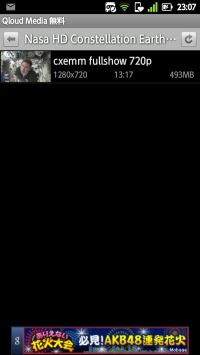


関連記事

Googleドライブなどのファイルを任意のフォルダに保存したければ「SaveFile」を使おう

「ESファイルエクスプローラ」と「MoboPlayer」でLAN上の動画ファイルを直接再生

【スマホでPC操作】パソコン内にある自炊したマンガファイルをスマホから閲覧する

PC上のアレな動画を暗号化状態&Dropbox経由でスマートフォンに転送する連携テク

【No Music, No スマホ】iTunesに保存されている全ての音楽をスマートフォンに転送し、スマートフォン上で再生する方法

ダウンロードしたファイルなどを自動でフォルダ分けできる「ファイル整理君」

Gmailに添付されたZIPファイルなどが開けないときは「Save my Attach」でSDカードに保存してから開こう

すーぱー連続動画変換で動画ファイルの容量を縮めてスマホに詰め込む

WAVE形式で保存した音声をMP3に変換して容量を削減できる「FreeMP3Droid」
2011年09月07日23時30分 公開 | カテゴリー: マルチメディア | キーワード:アプリ, チップス | Short URL
ツイート ![]()
最新記事
- ゲームを楽しむだけで無く、おしゃれにも使えるカラバリ!有線でも無線でも使えるゲームコントローラー!
- 小さく運ぶ、大きく使う!移動中も効率的に休める枕!
- 柔軟なケーブル管理!すべてのケーブルが絡まないようにする結束バンド!
- 一瞬でくるっとまとまる充電ケーブル!急速充電も高速データ伝送も対応!
- 小型化とスタイルの融合!テンキーレスで一日ゲームをするのも快適!
- 太めのケーブルも使えるマグネット式ケーブルクリップ!6個セットで家中どこでも使える!
- クランプで手軽に設置できるケーブルトレー!使い方によって小物入れとして使うことも!
- 配線を整理してスッキリ!デスク裏に設置する布製ケーブルトレー!
- 液晶ディスプレイの上を小物置きに!設置も取り外しも簡単なディスプレイボード!
- 照明の常識が変わる究極のモニターライト!自動調光で常に最適な明るさ!
- 狭いデスクを広々使う!可動域の広いモニターアーム!
- 大きな文字で見やすいデジタル時計!壁掛け時計としても置き時計としても!
- 3in1のヘッドホンスタンド!USBハブや 3.5mmオーディオ機能も!
- ゲームやテレワークを快適に!目に優しい設計のモニターライト!
- 便利なUSB電源のPCスピーカー!Bluetooth接続にも対応!
- 高さと向きを自由に調整可能!様々なゲーム周辺機器を収納できるスタンド!
- 安定性抜群!スマホを安定して置いておける折りたたみ式のスマホスタンド!
- 片手で脱着できるスマホホルダー!ダッシュボードでもエアコン送風口でも!
- AUX経由で音楽再生!Bluetoothでワイヤレスに再生できる!
- 小さい空間のあらゆるところで空気を浄化!プラズマクラスター搭載のコンパクトな空気清浄機!
- 2台の機器を立てて収納できるクラムシェルスタンド!重量感があるので安心して置ける!
- 超スリムで持ち運びも簡単!ノートPCを最適な角度に出来るスタンド!
- ボタン1つで締めるも緩めるも手軽に!シンプル操作で高精度作業!
- 最大8台同時充電可能!スマホスタンド付きの電源タップ!
- 一台6役の猫足型電源タップ!コンセントもUSBポートもこれ一台!
- 5個のコンセントと4つのUSBポート!コンパクトなのにたくさん使える電源タップ!
- 一台6役で干渉しにくい延長コード!コンセントもUSBもこれ一台!
- 4つの機能を1台に!ワイヤレス充電機能等がついた高機能空気清浄機!
- 車内空間を短時間でリフレッシュ!高性能HEPAフィルター搭載!
- ウイルスも花粉もきれいに!車内の空気を清浄化!